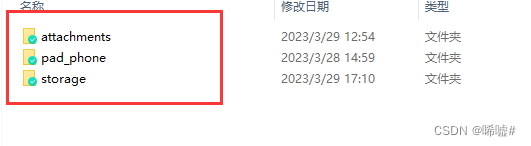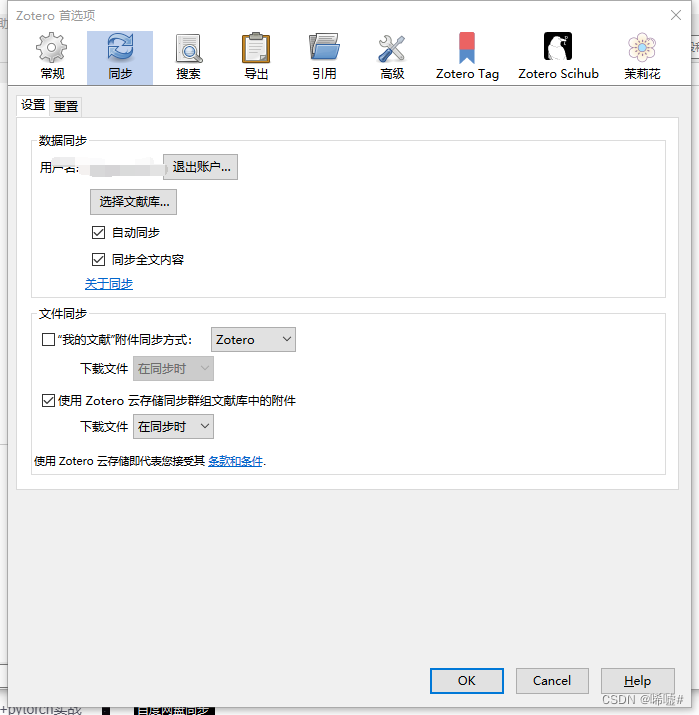科研人必备,Zotero神器安装使用全过程! |
您所在的位置:网站首页 › ipad有什么pdf阅读器 › 科研人必备,Zotero神器安装使用全过程! |
科研人必备,Zotero神器安装使用全过程!
|
科研人必备,Zotero神器安装使用全过程!
0. 前言
已经研一下了,作为一个科研小白,之前一直没接触过Zotero,基本上就是把老师发的论文下载到本地阅读。但一直很苦恼怎么去管理自己的论文、比如多台设备同步、构建知识库啥的。直到突然接触到了Zotero这个必备神器,才觉得之前本地多个文件夹管理的方法效率太低了。 0.1. 特点就目前来说,我大概写一下我自己的使用体会: 软件开源 这个我认为是最重要的一点。因为一旦开源,就意味着会有无数的开发者共同进行开发,就比如现在github上就有大量针对zotero进行完善的插件,包括但不限于:文献翻译、标签管理、个性化样式、标题管理、文献搜索下载等。所以说开源使软件充满无限可能,这也是让我觉得zotero非常nice的原因。 多设备同步 首先这个同步就是包括了多个平台(pc、pad以及phone)的软件下载,这就让科研人们可以享受到无时无刻,论文随心享。比如,某天你在上某某公选课,与其听老师说一些没必要的知识,为什么不打开你的便携设备学习呢? 标签管理 这也是非常舒服的一个特性,即使我们已经按照领域分层了。但是实际上,这里面还是会有很多的交叉领域,所以在zotero里面可以通过tag进行进一步筛选和管理**(并且,除了手动标签之外,软件会自动提取标签,amazing!)**。PS:tag不一定非得和学术领域有关,也可以包括阅读情况等。 网页直接抓取保存 很多时候,我们在网上看到一些好东西的时候,想要下载下来。但有可能因为太麻烦或者其他原因就放弃了。这时候可以试试zotero的网页插件,可以直接抓取想要的内容然后保存到自己的知识库中,这个抓取包括识别文件属性,比如论文的PDF、CAJ等,都会识别然后下载,这简直就是科研小白梦寐以求的东西。 RSS订阅 这是我在学习zotero的时候,才知道的新功能。简单说就是通过订阅源地址,会按时刷新获取信息,于是老师再也不怕我不掌握前沿技术了(当然,这需要别人开放了这个功能) 以上说了这么多,现在开始具体介绍我的安装过程。(可能有时候需要科学上网,如果在我的参考链接或者网上找不到相关的网盘资源,可以私聊) PS:所有的参考链接都会放在最后,严格遵守科研道德! 1.1. 软件官方下载Zotero下载 进入官网之后,直接Download 手动狗头 Edit > Preferences > Advanced > language 首先推荐一个插件集合,可以在里面直接下载喜欢的。 Zotero 插件下载 首先说一下怎么使用插件,后面所有的插件都可以按照这样操作。 注意:大部分插件后缀都是.xpi,也有小部分是.zoteroplugin 工具 > 附加组件 这个是中文必备的一个插件了 链接:Jasminum - 茉莉花 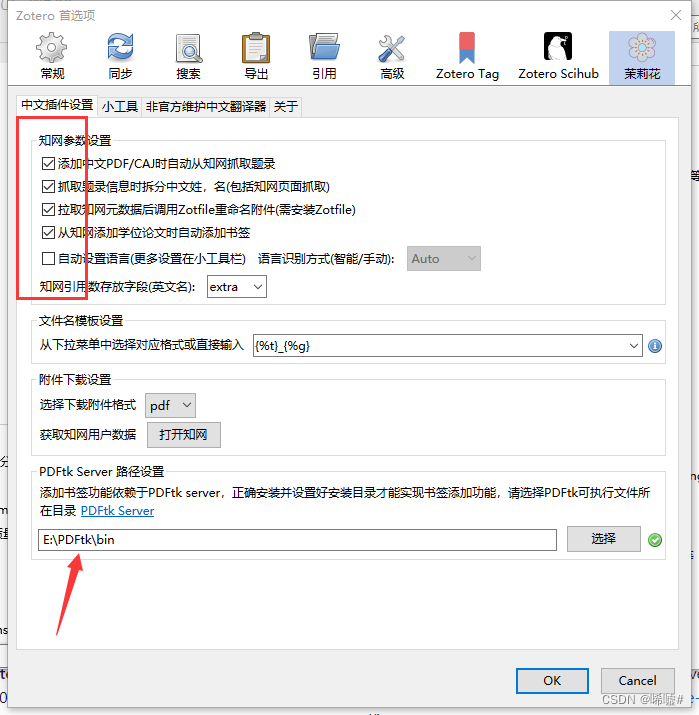 注意获取知网用户数据,不然无权限 注意获取知网用户数据,不然无权限 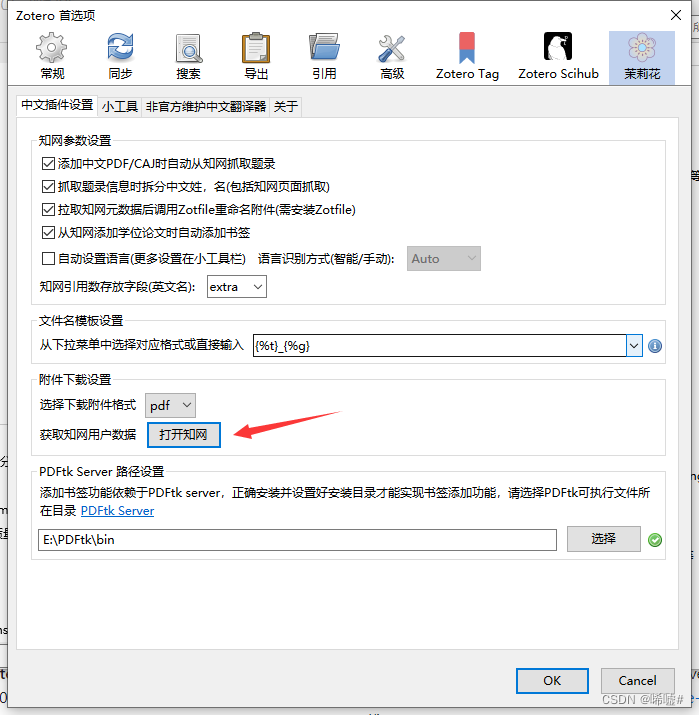 这里直接输入:https://www.cnki.net/,然后点击获取用户信息。(注意我是校内登录了的,如果是校外的,需要特殊处理,详情见从浏览器保存条目时发生错误 / 抓取时不能自动下载PDF / 无法自动给添加的PDF附件创建条目怎么办) 这里直接输入:https://www.cnki.net/,然后点击获取用户信息。(注意我是校内登录了的,如果是校外的,需要特殊处理,详情见从浏览器保存条目时发生错误 / 抓取时不能自动下载PDF / 无法自动给添加的PDF附件创建条目怎么办) 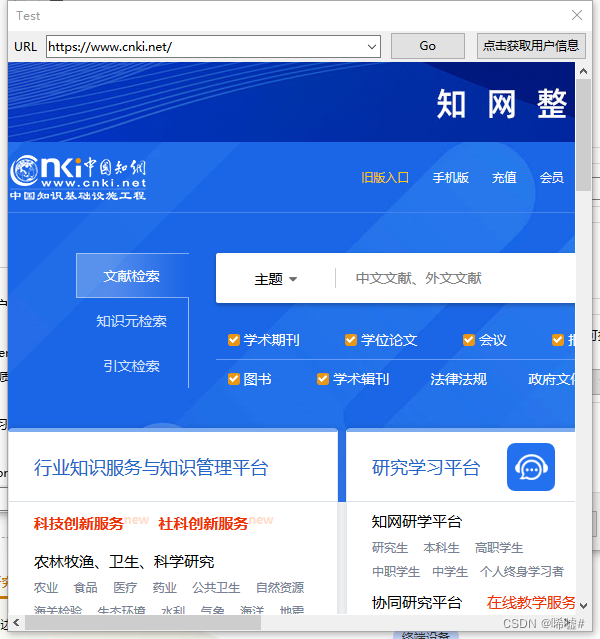 更新数据库 这一步我给的链接都有,正常直接操作都可以。但是万一出现了我这样的情况,同4.关闭VPN 更新数据库 这一步我给的链接都有,正常直接操作都可以。但是万一出现了我这样的情况,同4.关闭VPN  正常 正常 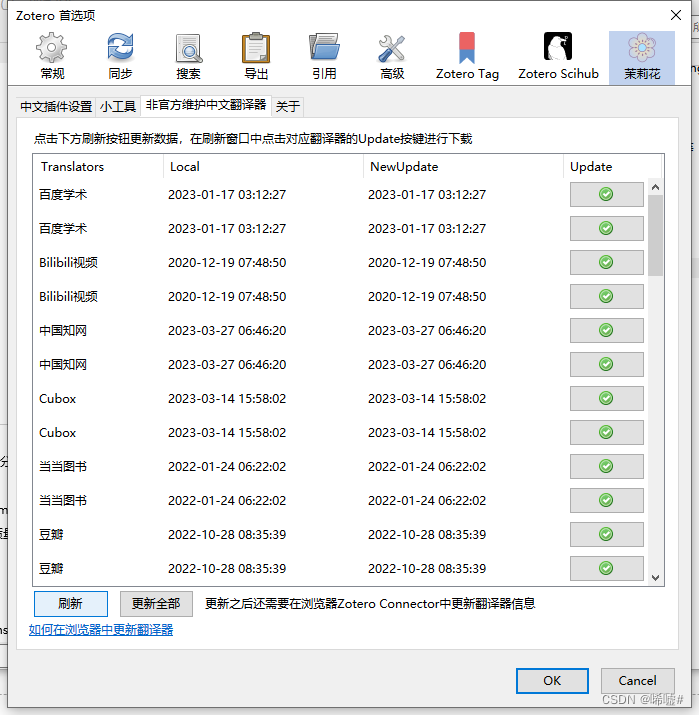 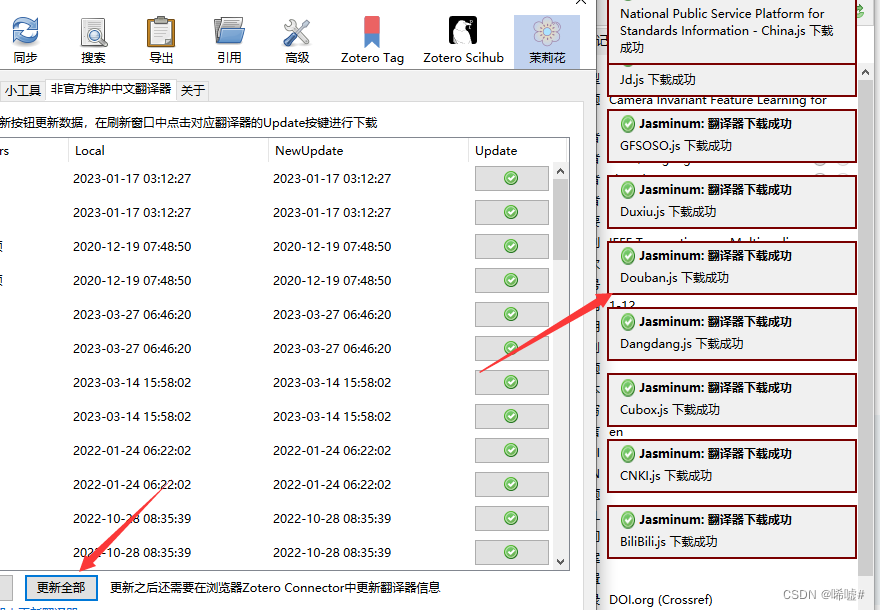 之后再去浏览器的Zotero Conector中更新 之后再去浏览器的Zotero Conector中更新 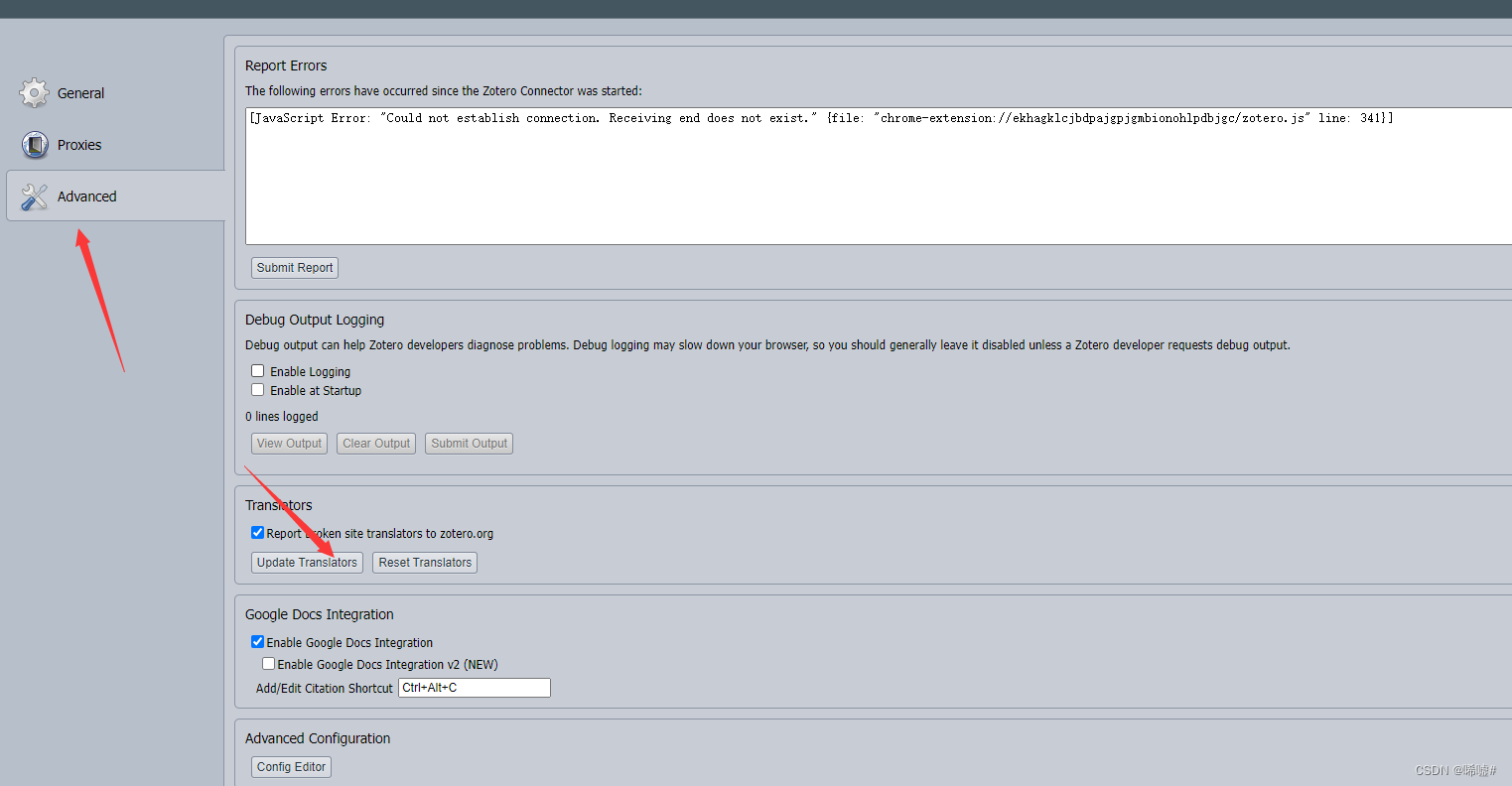 如果出现以下提示 Jasminum:翻译器更新失败,别想多,关掉vpn就好 如果出现以下提示 Jasminum:翻译器更新失败,别想多,关掉vpn就好 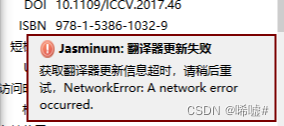 1.2.2. Zotero Update IFs和Green Frog🐸 (zotero-updateifsE)
1.2.2. Zotero Update IFs和Green Frog🐸 (zotero-updateifsE)
这两个都是关于文章分区的插件,选一个就好,功能都是一样的,甚至作者都一样,只不过是更新源不一样。 1.2.2.1. redleafnew/zotero-updateifs使用的接口是: 唯问(http://sci.justscience.cn/) 获取的信息会放在键值对中 使用接口:easyScholar 需要自己去注册 获取的信息会放在其他中 这个是真不错,可以直接去谷歌学术或者其他地方搜索文章,然后使用chrome插件进行页面保存,之后这个插件会自动根据信息去sci-hub中下载文章,很方便!(也可以手动获取) ethanwillis/zotero-scihub 这加上zotero自带的标签管理简直爽到爆。 zotero-tag 完成安装之后 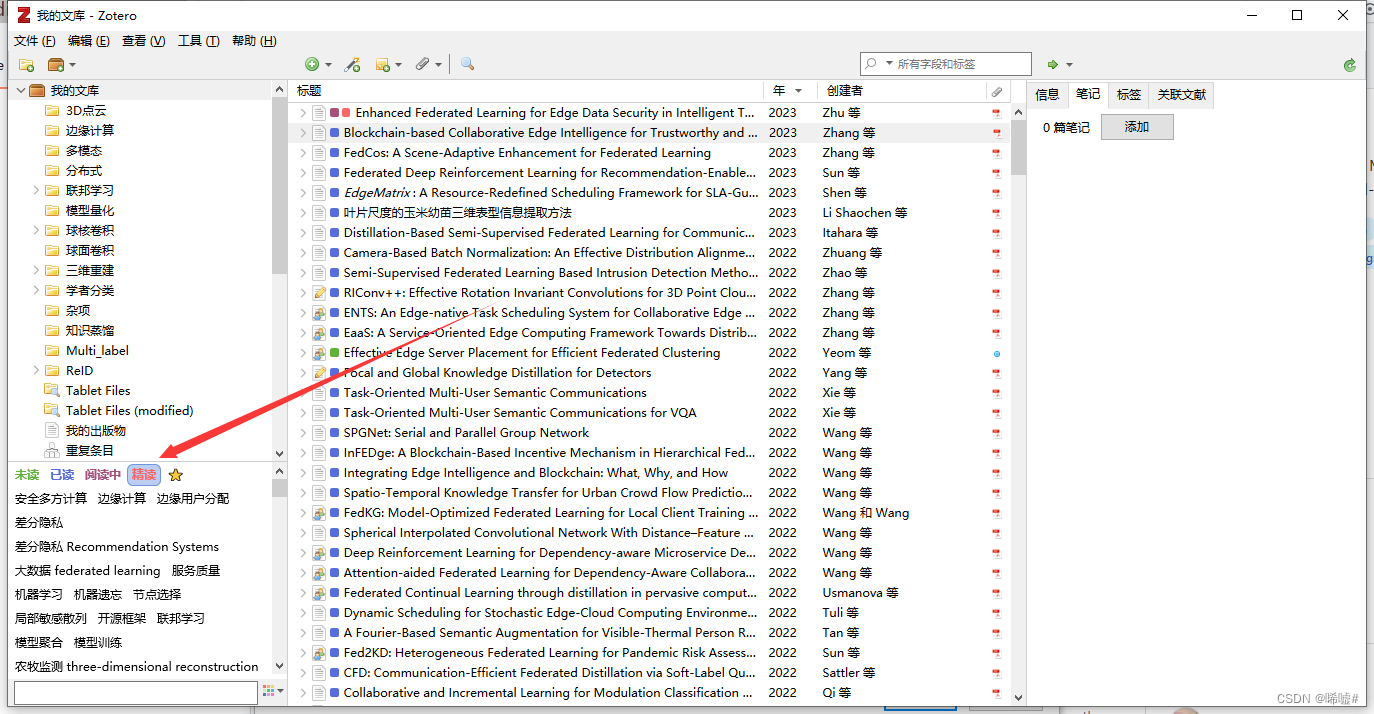 在左下角右键某个标签,进入特殊设置。 在左下角右键某个标签,进入特殊设置。 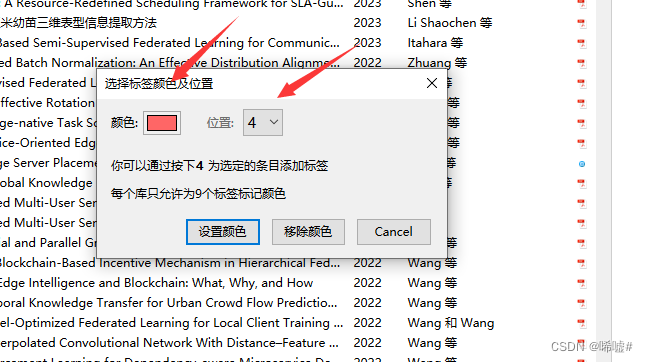 这里可以对标签设置颜色设置颜色,以及展示位置(注意这个数字,之后只要你选中某个论文,直接按数字,就会自动打标签)。因此,当你创造自己的一套规则之后,就会变成这样。 这里可以对标签设置颜色设置颜色,以及展示位置(注意这个数字,之后只要你选中某个论文,直接按数字,就会自动打标签)。因此,当你创造自己的一套规则之后,就会变成这样。 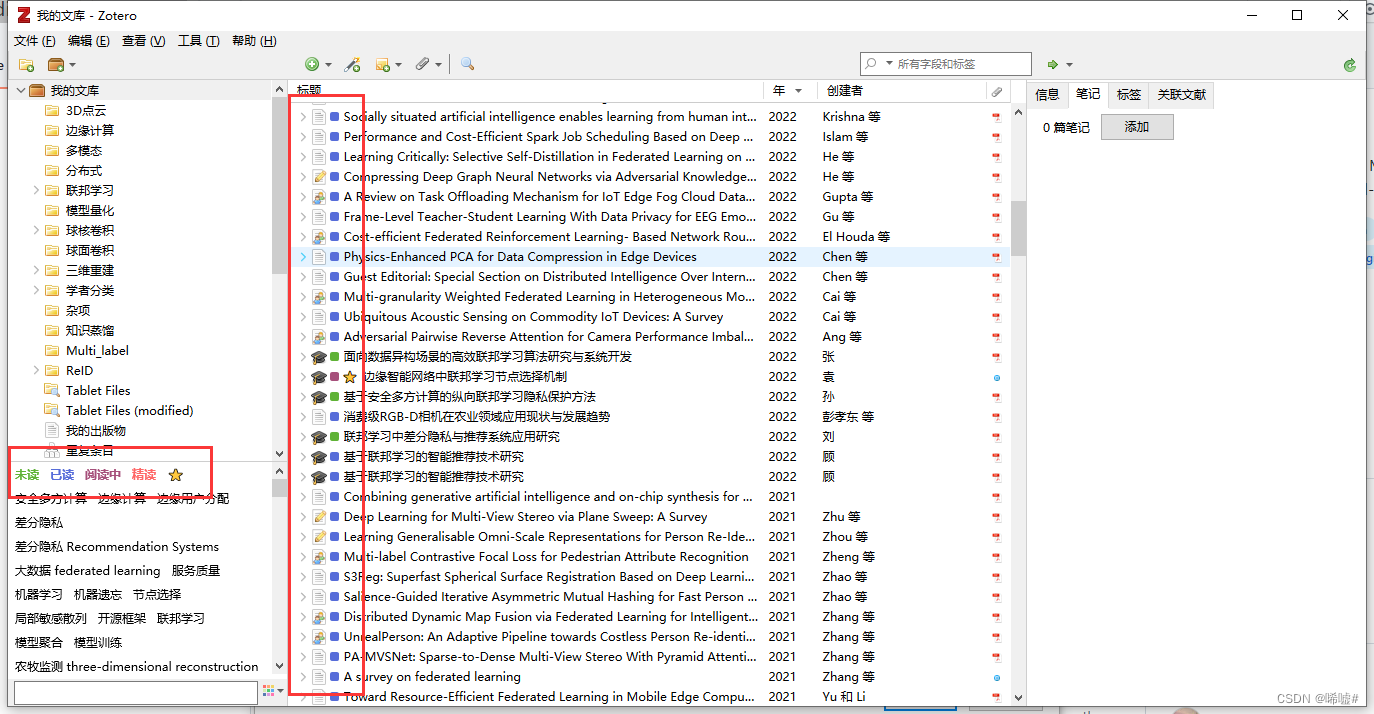 当你选中某个标签之后,它会这样,简直不要太爽。 当你选中某个标签之后,它会这样,简直不要太爽。 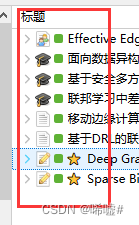 1.2.5. zotero-reference
1.2.5. zotero-reference
zotero-reference 首先说一下,zotero目前是自带PDF阅读器的(当然也可以选择成自己默认的其他浏览器),一开始我是用自己的浏览器,但是当我看见这几个插件之后,我就改回来了。 然后这个插件主要是会自动获取参考文献!舒服! 修改浏览器 Zotero PDF Translate 这也是搭配zotero自带的阅读器使用的,安装之后,可以选中翻译。但是,现在支持gpt翻译!!!果断下载!(当然要有自己的账号) Zotero 附件类型包括: 文件: 图标为系统默认图标或者 adobe 红,是 Zotero 默认的附件格式,也就是文件的信息,存放在/storage内一个8位数字和字母的子目录中。文件链接: 图标为白色加小铁链,通常由 ZotFile 生成,实际保存在链接附件的根目录下。url 链接: 图标为蓝色加小铁链,实际为文件的网址,联网时才能打开。接下来就是,怎么实现多设备同步数据了。 建议先阅读: Zotero教程—PC端文献与IPAD 同步Zotero和zotfile插件关联以及使用Zotero 跨平台同步附件的实现利用百度云盘同步Zotero总结: zotero中链接附件的根目录是文献链接附件的实际位置,当Zotero寻找链接附件时,会将该目录作为根目录,直接在该目录下寻找。举个栗子,两台电脑、一个Zotero账号,分别设置了根目录,D:\附件目录 与D:\Data\附件目录,两个根目录不同,但Zotero寻找和保存链接附件时,会直接在根目录下寻找文件。现在你可能明白了,这个根目录的设置就是为了满足不同电脑之间的同步问题,避免找不到链接附件。有一个数据存储位置,这个文件夹里存储着Zotero的一些配置文件和数据等,同时所有题录文献的文件都在这个文件夹里的storage文件夹下。每一条Zotero都会创建一个随机文件夹,记录相关数据。 1.3.1. zotfile因为由于官方同步空间较小(只有300MB),只能使用其他方法来弥补。而zotfile插件是用于将zotero中文献附件转移至网络同步盘中的一种插件,因此,先下载该插件 http://zotfile.com/ 1.3.2. 创建同步文件夹进入百度网盘 编辑-首选项-同步,按如下设置 设置zotero里面的链接附件(attachments)的以及数据存储目录(storage) 这里的第一点是连接附件的根目录就是刚才的百度网盘创建的attachments数据储存位置选到自己的Zotero安装位置的data目录点击ok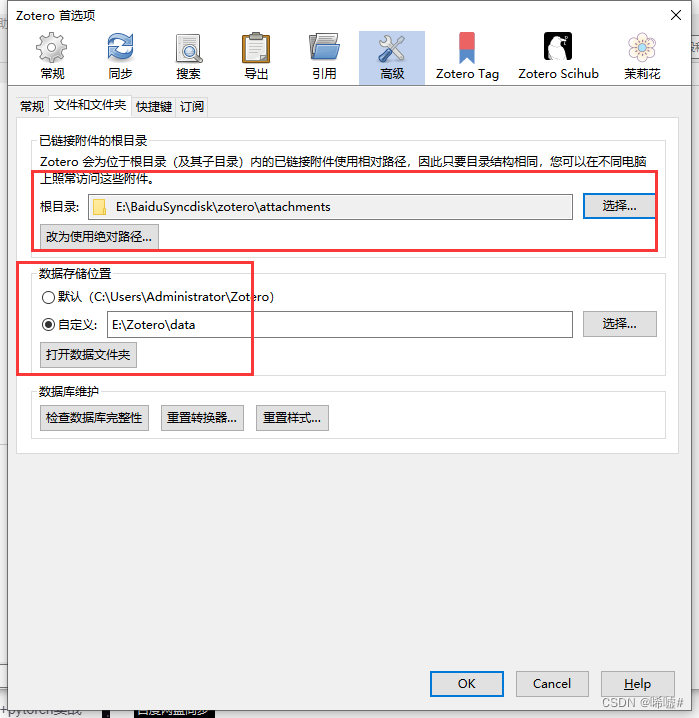 设置zotfile,工具-Zotfile Preferences
设置zotfile,工具-Zotfile Preferences 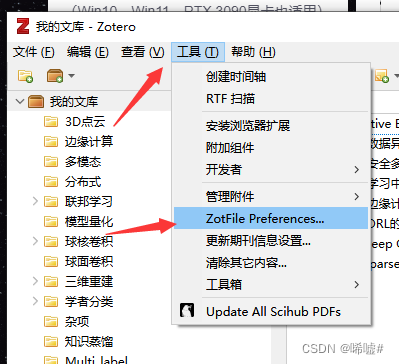 注意这里的两个地址刚好和zotero的位置是相反的,注意这一点就行了然后Use subfolder defined by,这里可以设置成/%c,这样,在我们的attachments目录下的目录层次就会和我们自己在zotero设置的文件层次一样了(不然会按照时间,名字重新在同步空间中将文件全部重新排序,导致我们不方便找文件)
注意这里的两个地址刚好和zotero的位置是相反的,注意这一点就行了然后Use subfolder defined by,这里可以设置成/%c,这样,在我们的attachments目录下的目录层次就会和我们自己在zotero设置的文件层次一样了(不然会按照时间,名字重新在同步空间中将文件全部重新排序,导致我们不方便找文件) 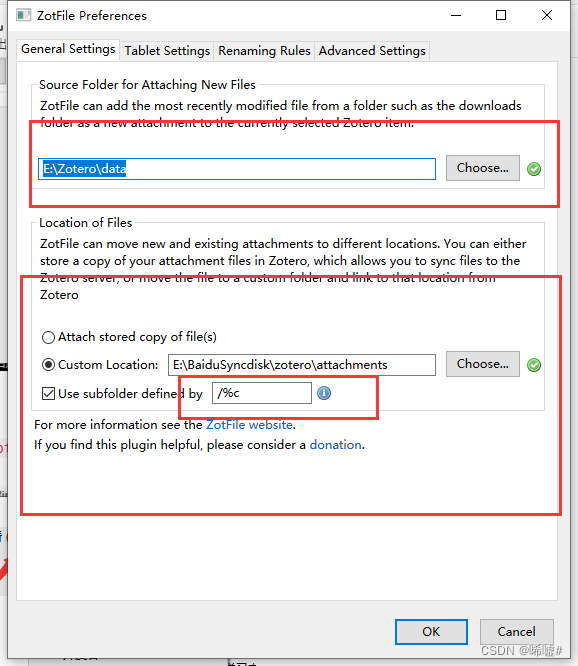 1.3.4. attachments文件同步
1.3.4. attachments文件同步
当完成上面的设置之后,这时候 先点击左侧的我的文库,ctl+A选中全部文件,右键Manage Attachments-Rename and Move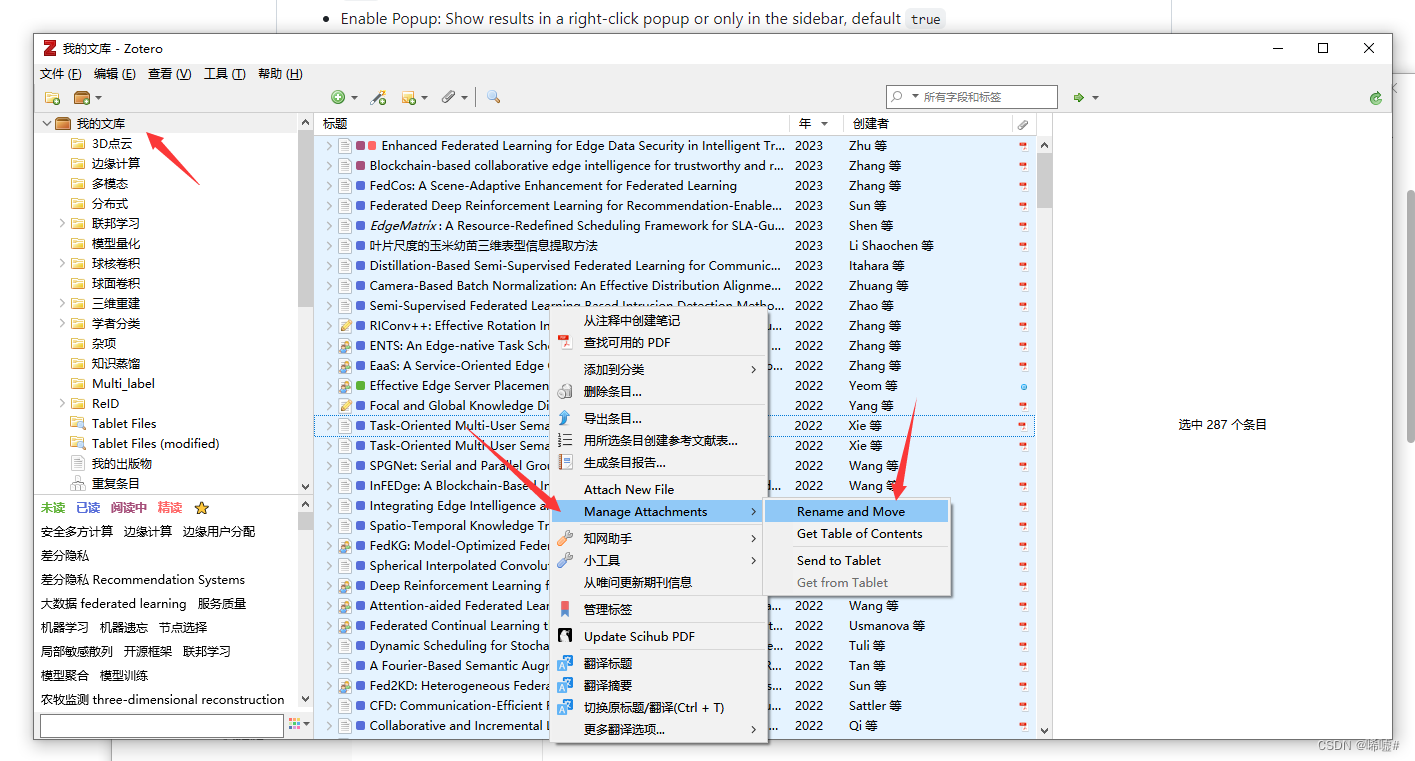 这时候再去自己的百度同步空间,可以发现链接文件完全按照zotero中的设置保存到了百度网盘中 这时候再去自己的百度同步空间,可以发现链接文件完全按照zotero中的设置保存到了百度网盘中 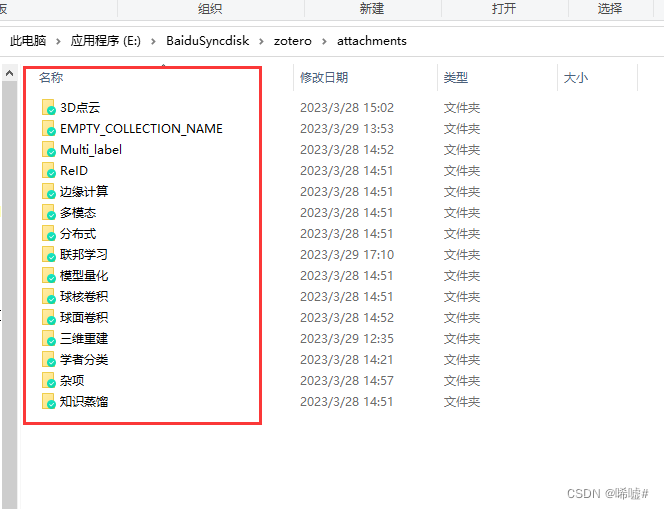 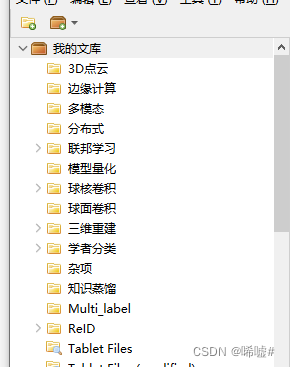 1.3.5 storage缓存
1.3.5 storage缓存
刚才说了,有些题录文件会放在storage中,我们也将这个转移到百度网盘中 首先进入自己的zotero的目录下的data目录中,直接将其剪切到百度同步文件夹中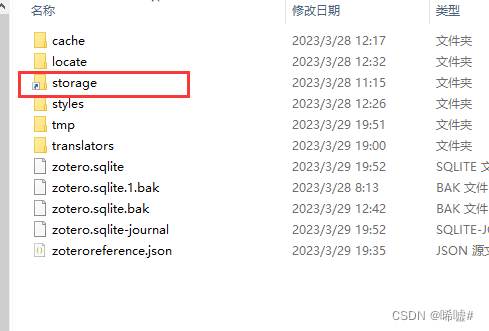 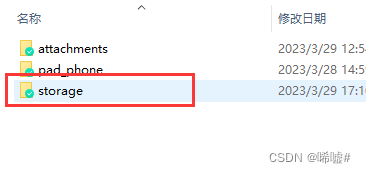 创建软连接 打开CMD,输入
mklink /d C:\Users\xxx\Zotero\storage D:\BaiduNetdiskWorkspace\zotero\storage
# 第一个位置为zotero跳转的文件夹位置(自己的zotero地址) + storage,第二个位置为复制到百度网盘同步同步空间的storage文件夹
创建完成
1.3.6. 发送便携设备 创建软连接 打开CMD,输入
mklink /d C:\Users\xxx\Zotero\storage D:\BaiduNetdiskWorkspace\zotero\storage
# 第一个位置为zotero跳转的文件夹位置(自己的zotero地址) + storage,第二个位置为复制到百度网盘同步同步空间的storage文件夹
创建完成
1.3.6. 发送便携设备
感觉不常用,但是也说一说 进入zotfile的设置目录,进入Tablet Settings,按照以下设置(注意在百度同步空间中设置文件夹)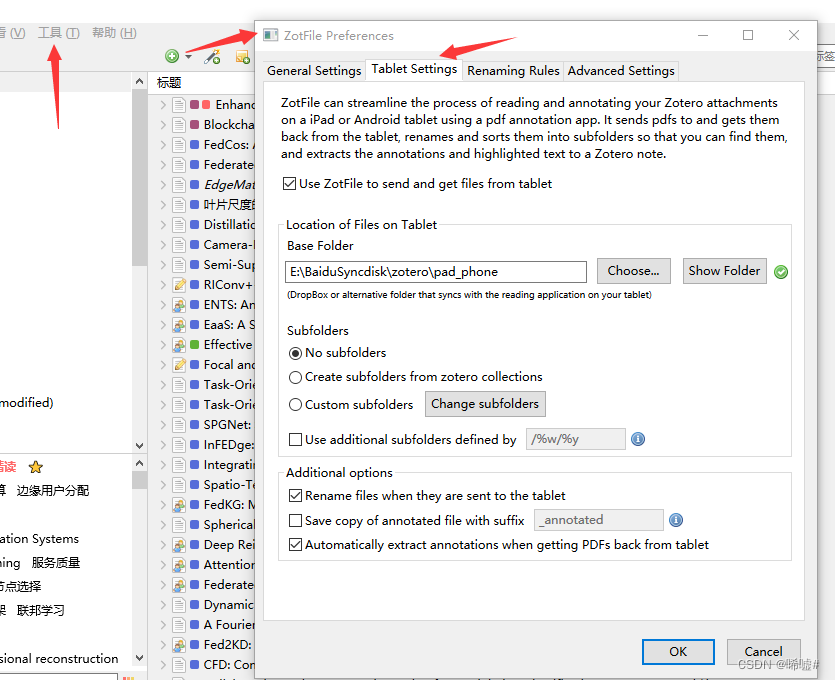 完成后,返回主页面。随便打开一个文章,右键,如下操作。 完成后,返回主页面。随便打开一个文章,右键,如下操作。 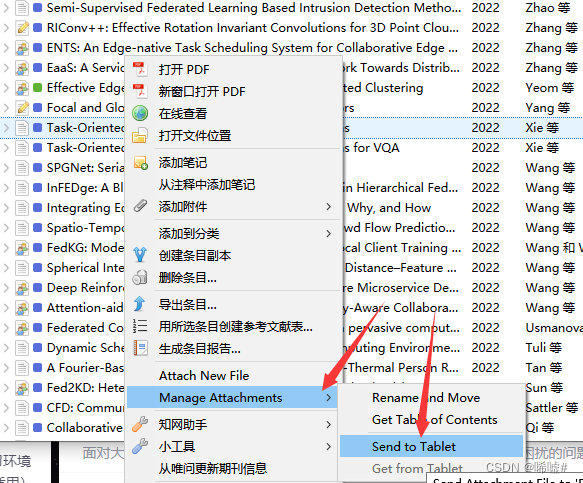 这时候看左侧,会有两个新的文件夹 这时候看左侧,会有两个新的文件夹 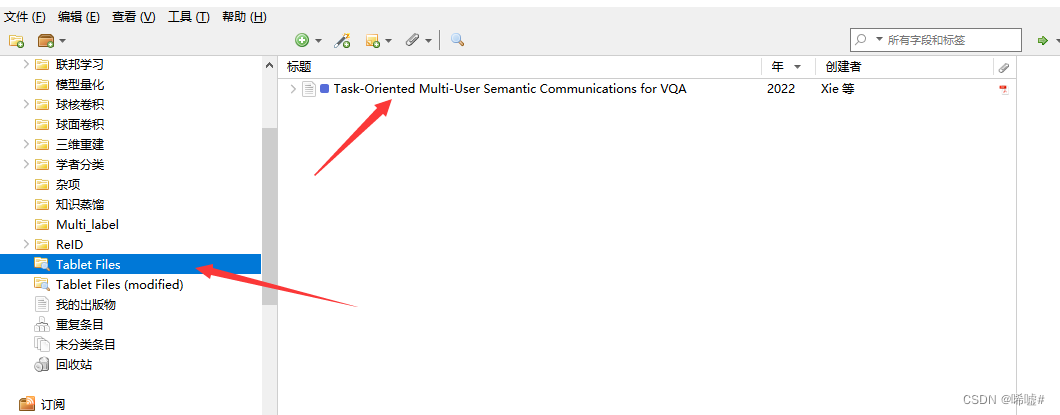 这就相当于把这个文件放到指定位置,等待修改。等到其他设备操作完之后,在这个位置,对文件右键。可以同步修改内容,并且回收。 这就相当于把这个文件放到指定位置,等待修改。等到其他设备操作完之后,在这个位置,对文件右键。可以同步修改内容,并且回收。 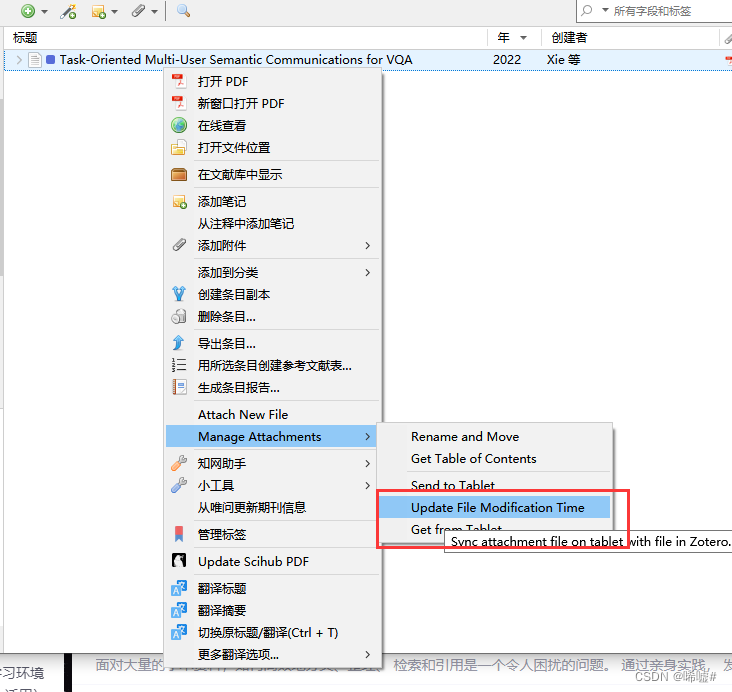 1.3.7. 其他设备查看
1.3.7. 其他设备查看
直接下载Zotero对应的版本,然后登录就OK 1.4. 其他小技巧 可以在typeset中同步Zotero 至于什么是typeset,可以去仔细了解。简答来说就是AI帮你分析论文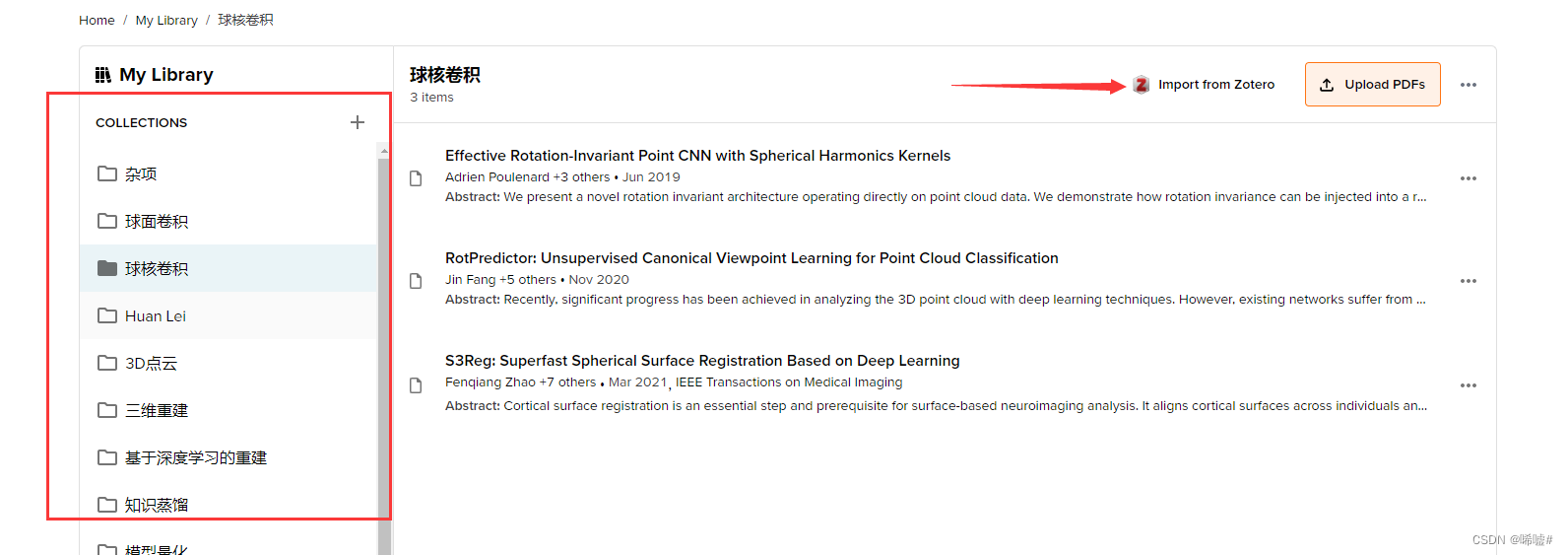 可以看到,导入之后,文件层次和本地的Zodero是一样的RSS订阅
首先在chrome上安装插件安装插件RSS+ : 显示当前网站所有的 RSS进入具有RSS源的网页,右下角会出现图标 可以看到,导入之后,文件层次和本地的Zodero是一样的RSS订阅
首先在chrome上安装插件安装插件RSS+ : 显示当前网站所有的 RSS进入具有RSS源的网页,右下角会出现图标 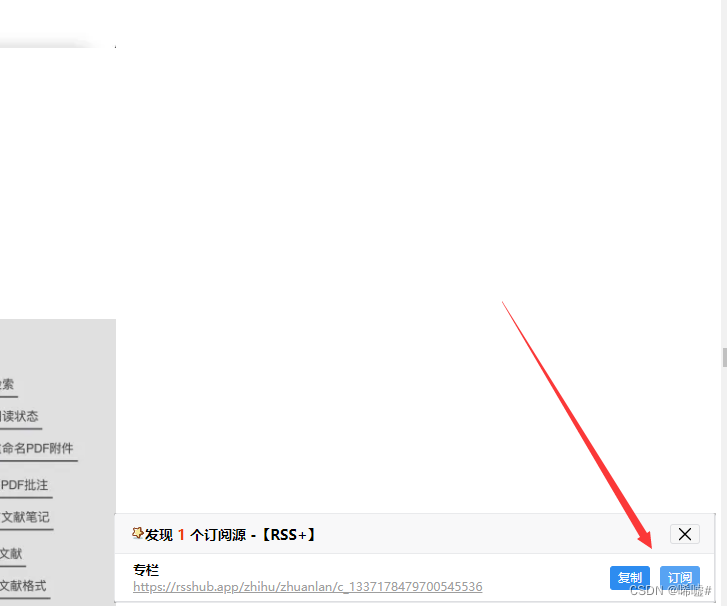 zotero上点击 zotero上点击 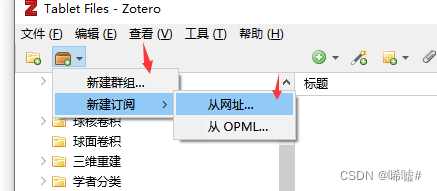 粘贴刚才的链接,会自动解析 粘贴刚才的链接,会自动解析  推荐的地址 知网期刊 进入待添加期刊页面,点击【RSS订阅】,跳出网页的【URL】即为该期刊的RSS订阅地址 Zotero|推荐几个非常不错的Rss订阅源
2. 总结 推荐的地址 知网期刊 进入待添加期刊页面,点击【RSS订阅】,跳出网页的【URL】即为该期刊的RSS订阅地址 Zotero|推荐几个非常不错的Rss订阅源
2. 总结
至此,我自己的所有按照使用的初步过程就完了。当然,我还知道最强大的功能还没用上,比如在word里面的引言管理,以及很多其他的插件也没使用。等后面玩熟悉之后,再进行更新。 参考链接Zotero:科研小白的第一款文献管理软件 利用百度云盘同步Zotero zotero的最佳打开方式和同步策略 Zotero 跨平台同步附件的实现 Zotero教程—PC端文献与IPAD 同步 Zotero和zotfile插件关联以及使用 文献管理神器Zotero零基础系列教程:(1)文献导入与引用(强推,是一个b站上的zotero的系列视频) Zotero 插件下载 青柠学术(强推,里面有一系列zotero的介绍) |
【本文地址】
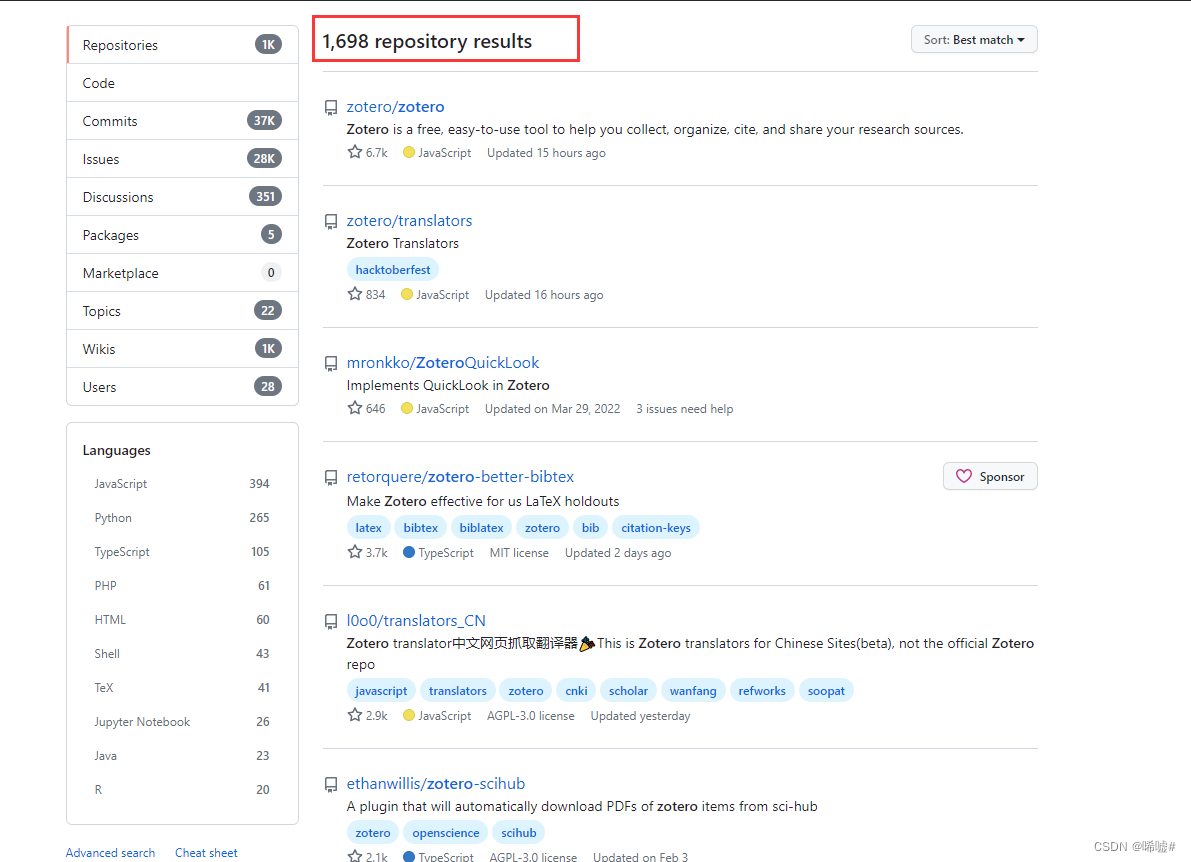
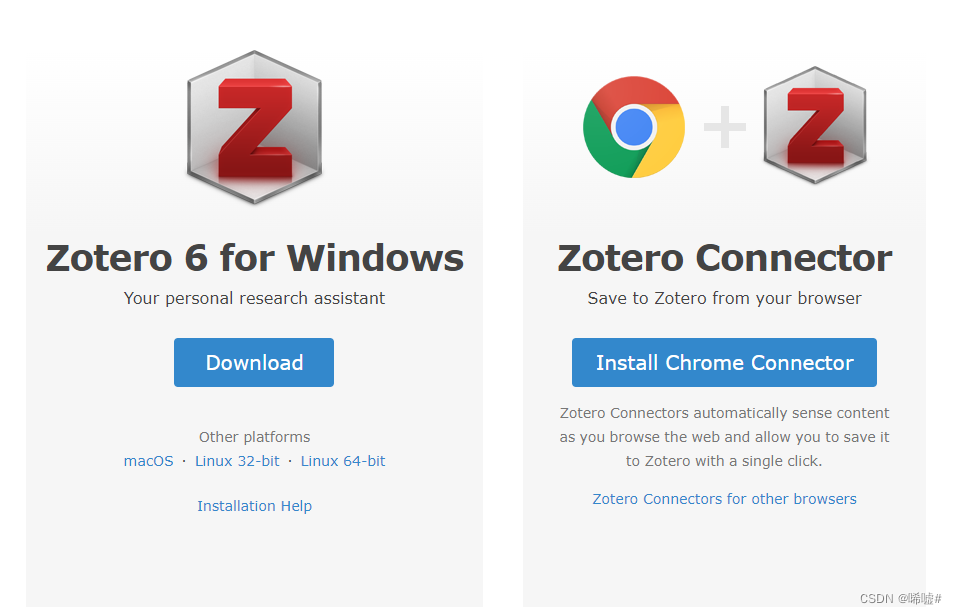
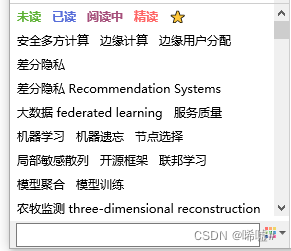
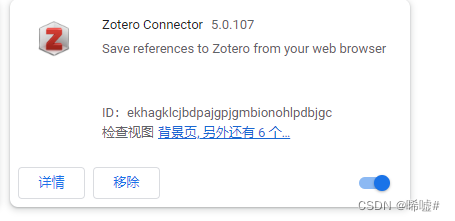
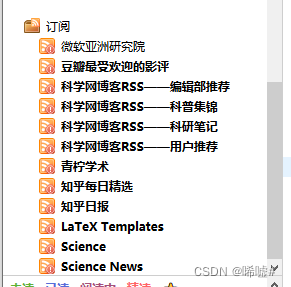
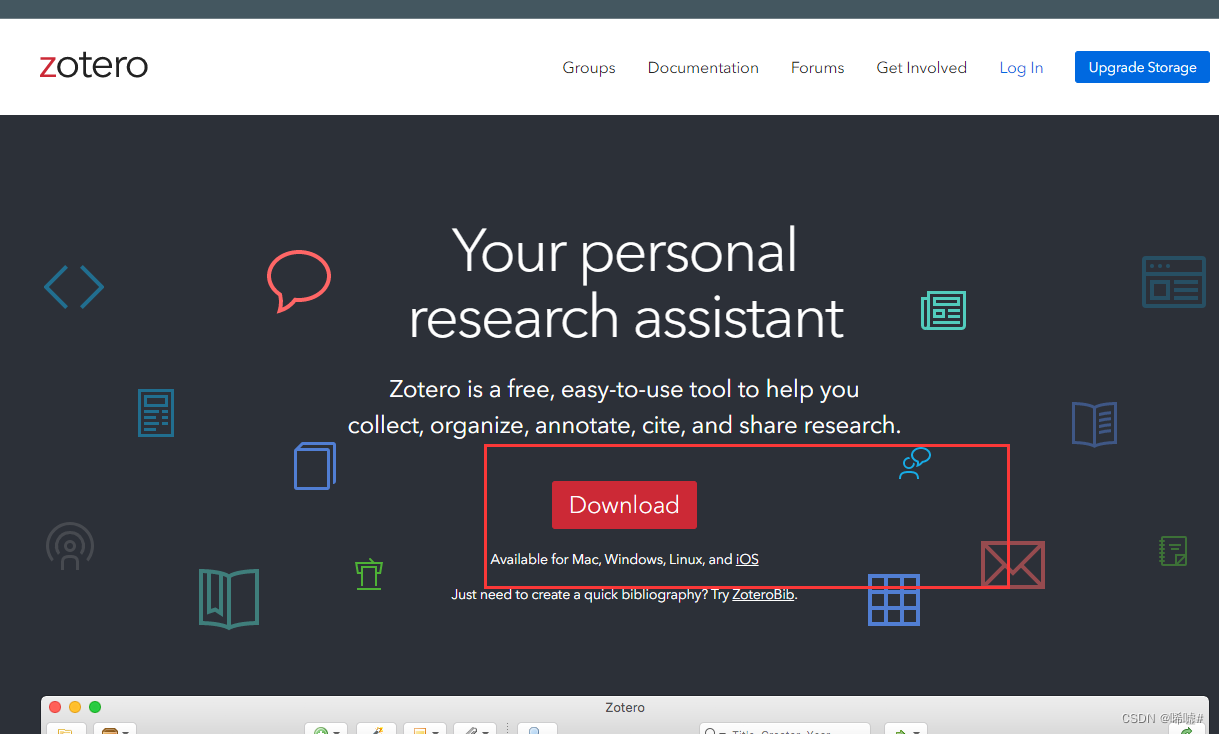 这里注意两个都需要下载
这里注意两个都需要下载 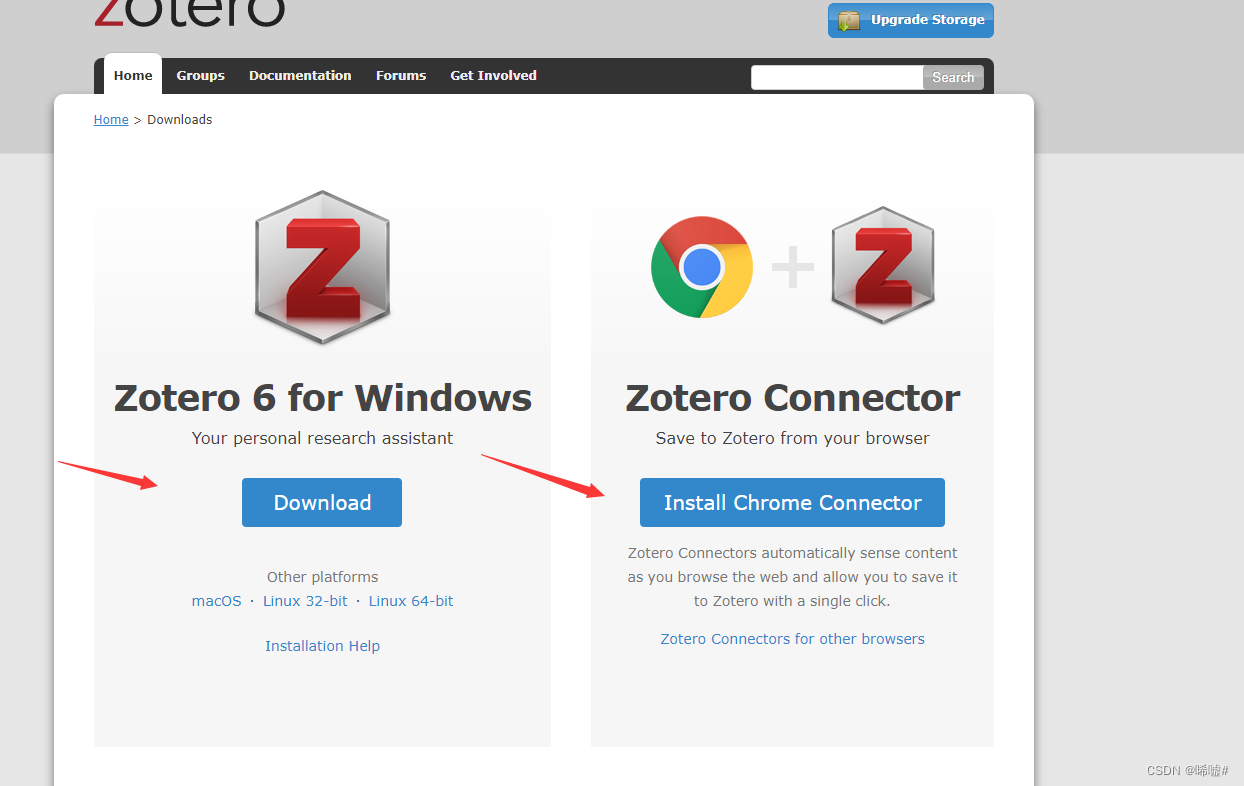 windows上下载之后,直接安装即可。
windows上下载之后,直接安装即可。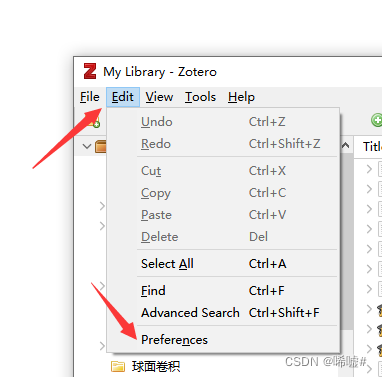
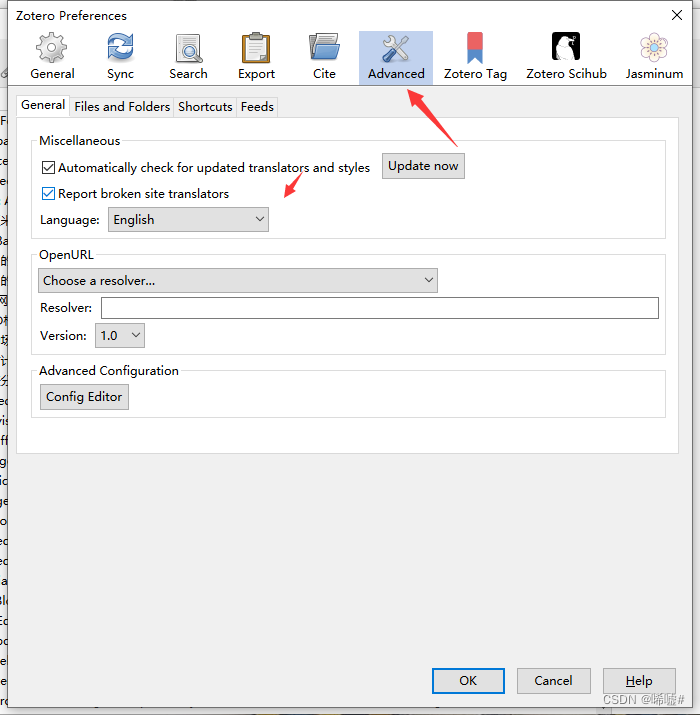
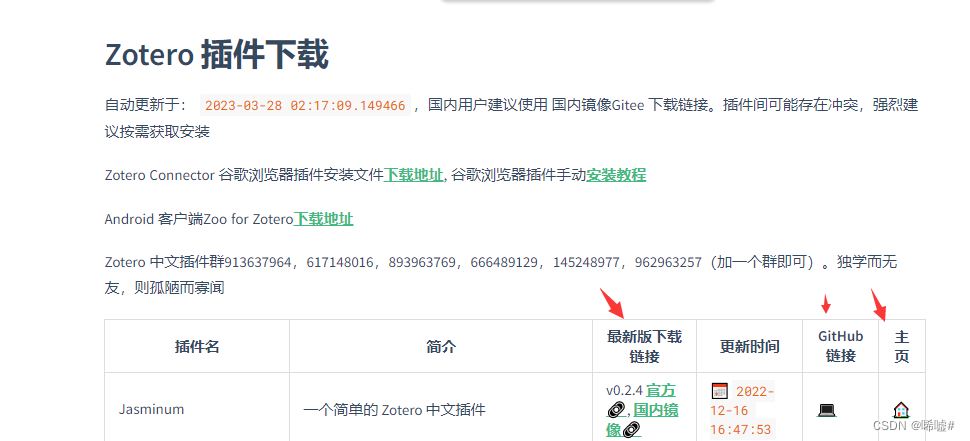 进去之后,最好先去github里看一看效果以及怎么操作,我在这里就不细说,简单说一些我用的一些插件以及一些总结。
进去之后,最好先去github里看一看效果以及怎么操作,我在这里就不细说,简单说一些我用的一些插件以及一些总结。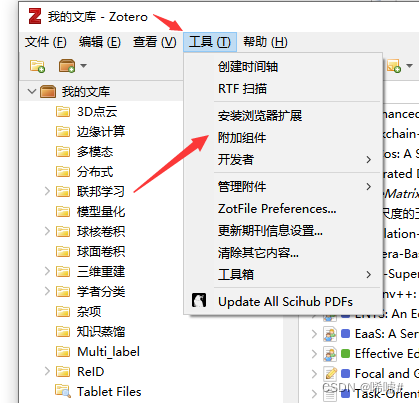
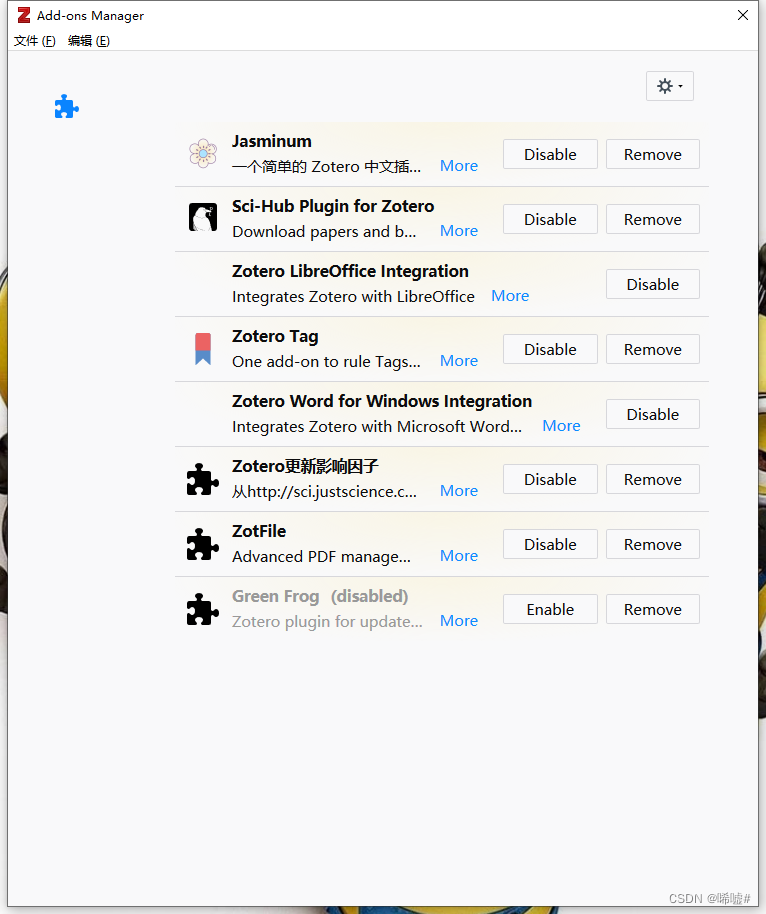 这时候就可以选择手动将下载的插件源文件拖进来,或者点击右上角的按钮选择手动选择。
这时候就可以选择手动将下载的插件源文件拖进来,或者点击右上角的按钮选择手动选择。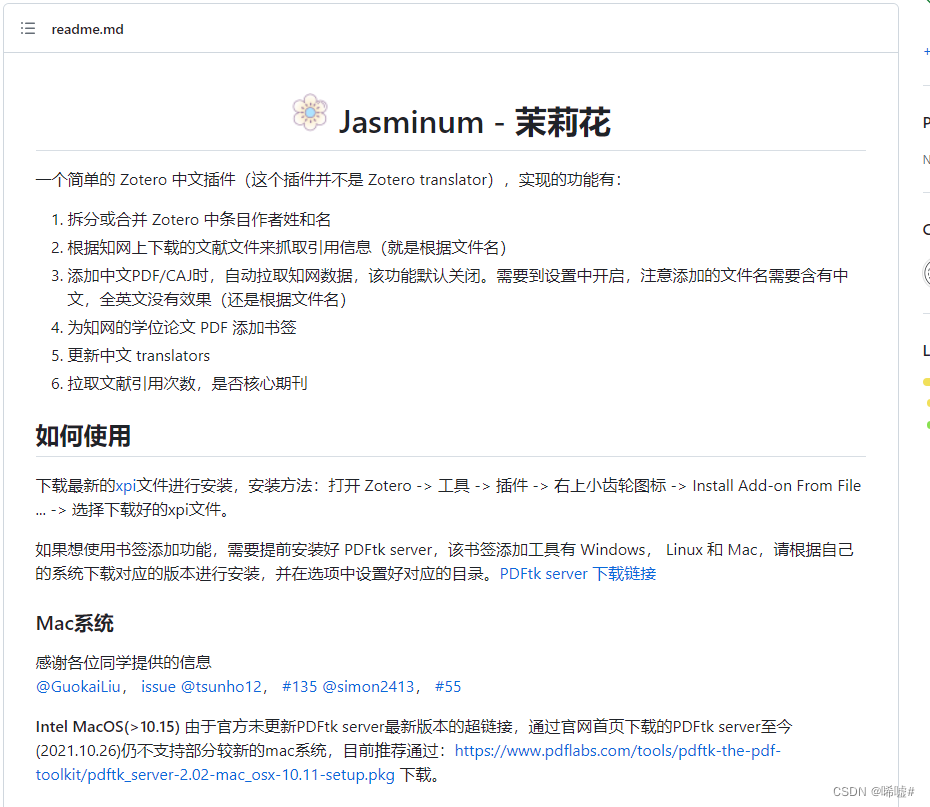 具体的安装过程就是刚才所说的(别忘了下载pdftk),具体说一下使用的一些问题。
具体的安装过程就是刚才所说的(别忘了下载pdftk),具体说一下使用的一些问题。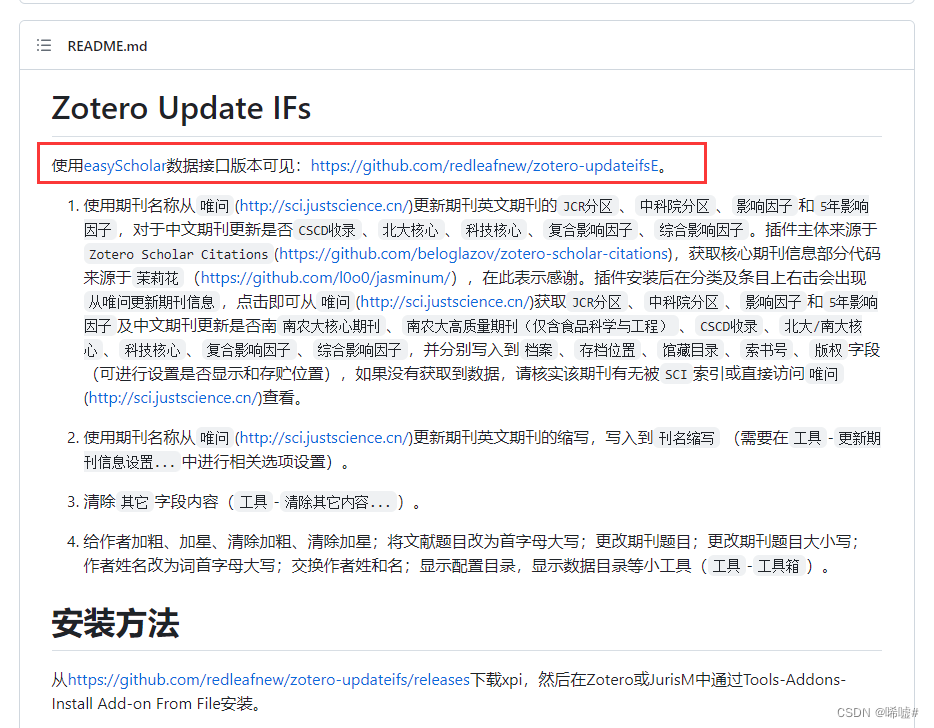 特点:感觉数据访问更快,更全一些,而且不用注册账号
特点:感觉数据访问更快,更全一些,而且不用注册账号 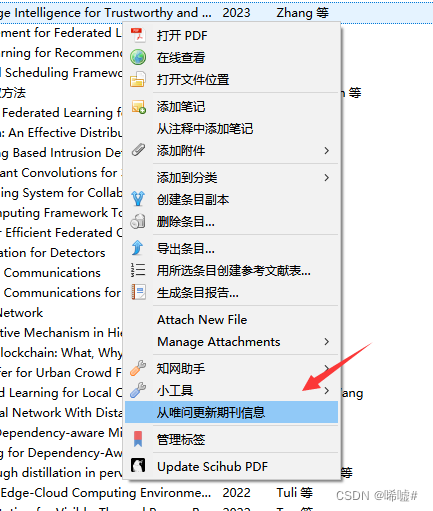
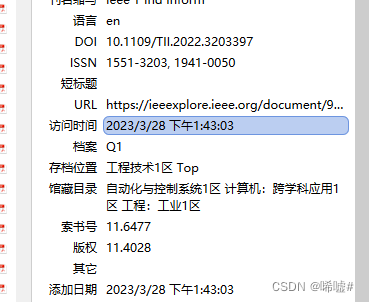
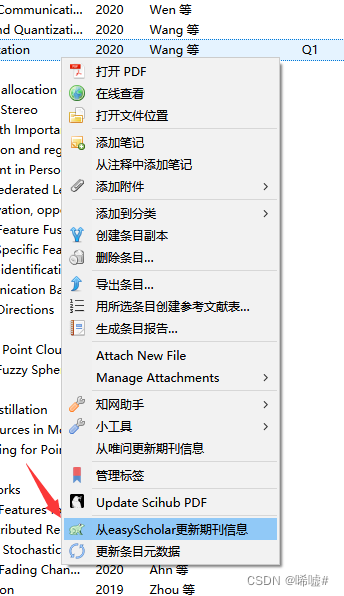
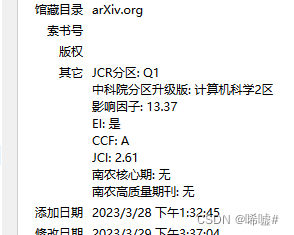 特点: 可以在行列中选择显示的信息
特点: 可以在行列中选择显示的信息 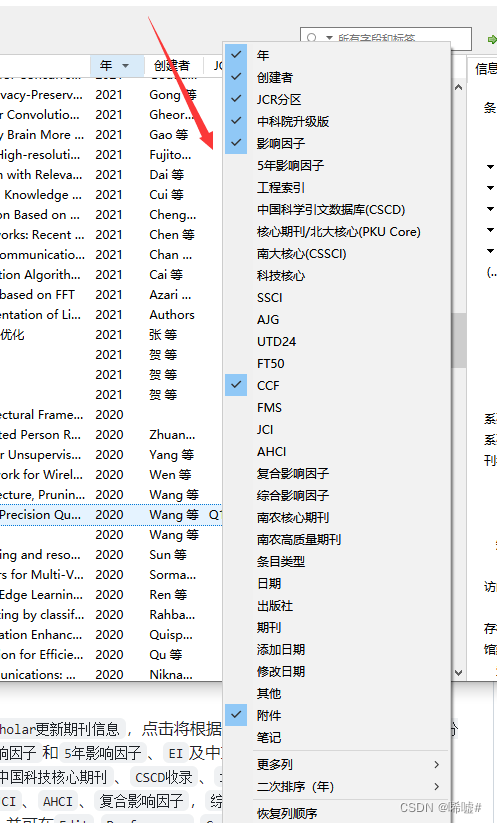
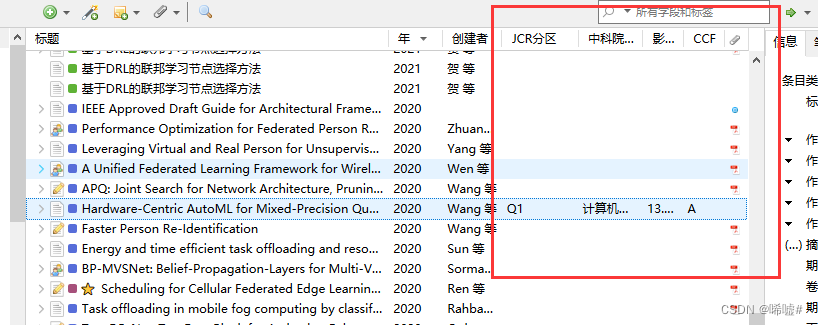 这是上面没有的,但是有时候就是更新不下来,不知道为什么。所以我使用的是上面的信息,即使这个可视化排序是真的很香。
这是上面没有的,但是有时候就是更新不下来,不知道为什么。所以我使用的是上面的信息,即使这个可视化排序是真的很香。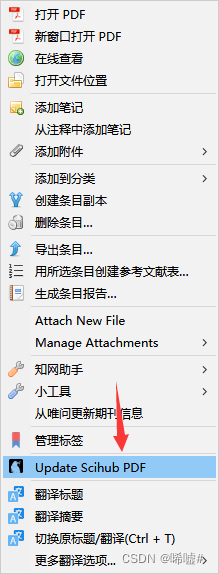
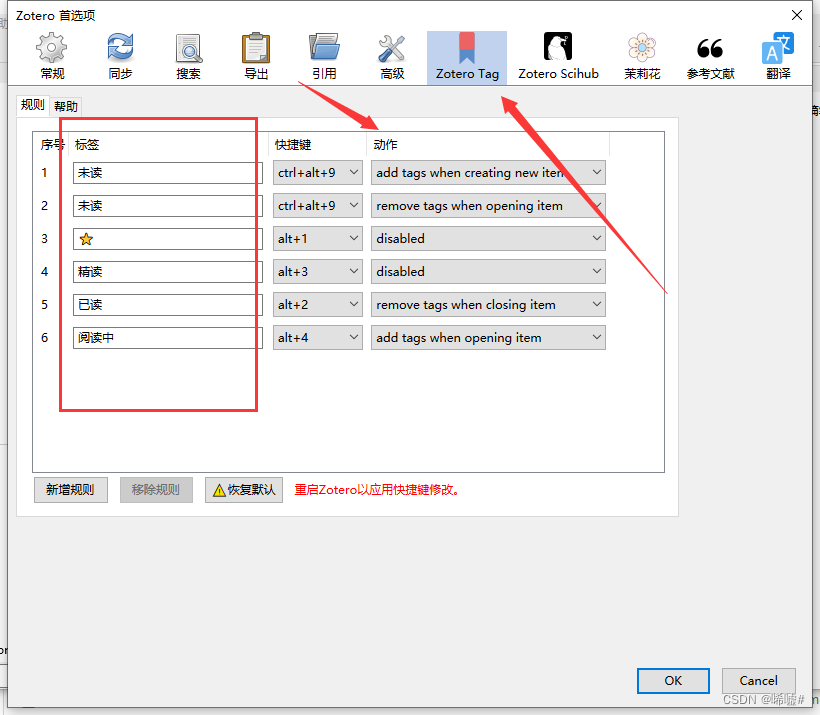
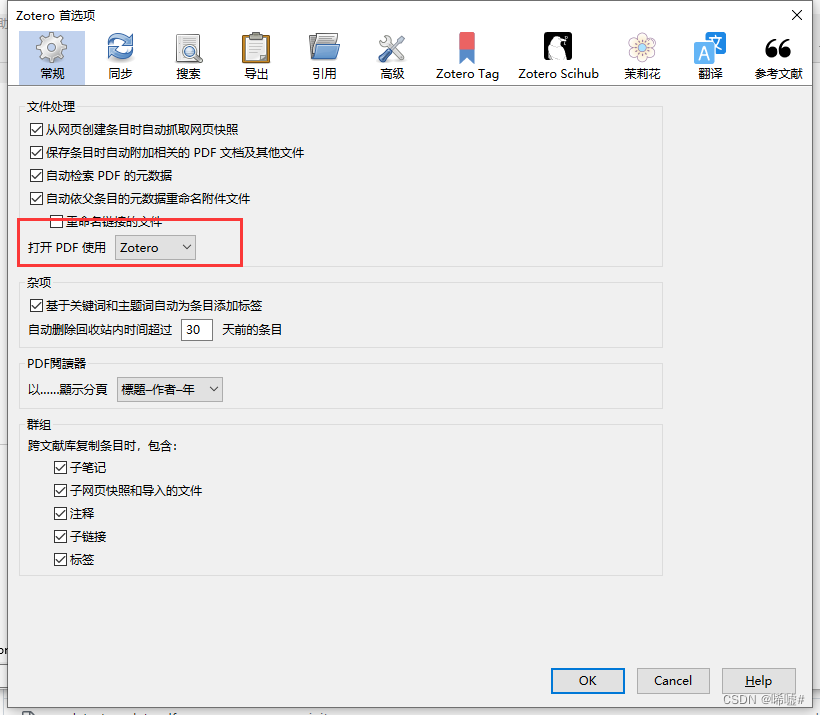 之后,当你打开某个论文之后,就会是这样!
之后,当你打开某个论文之后,就会是这样! 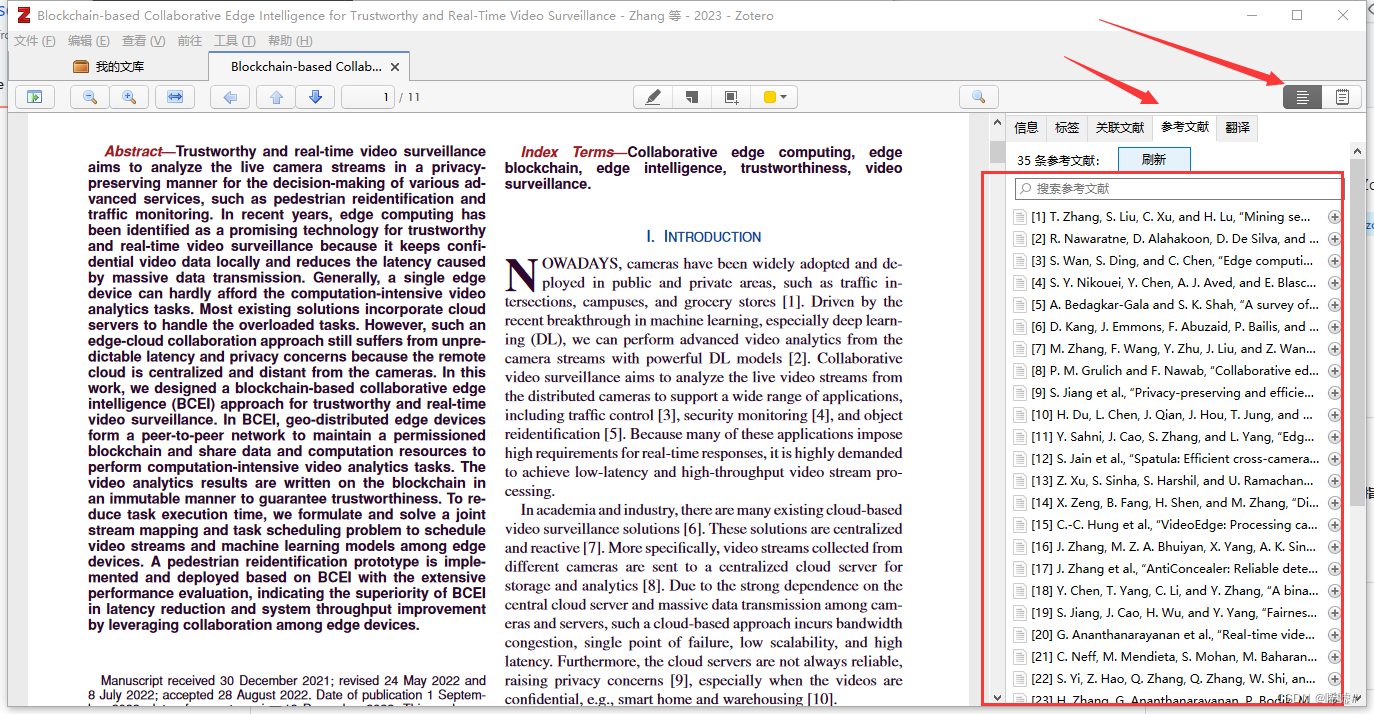 当你单击某个链接之后,就会出现详细消息
当你单击某个链接之后,就会出现详细消息 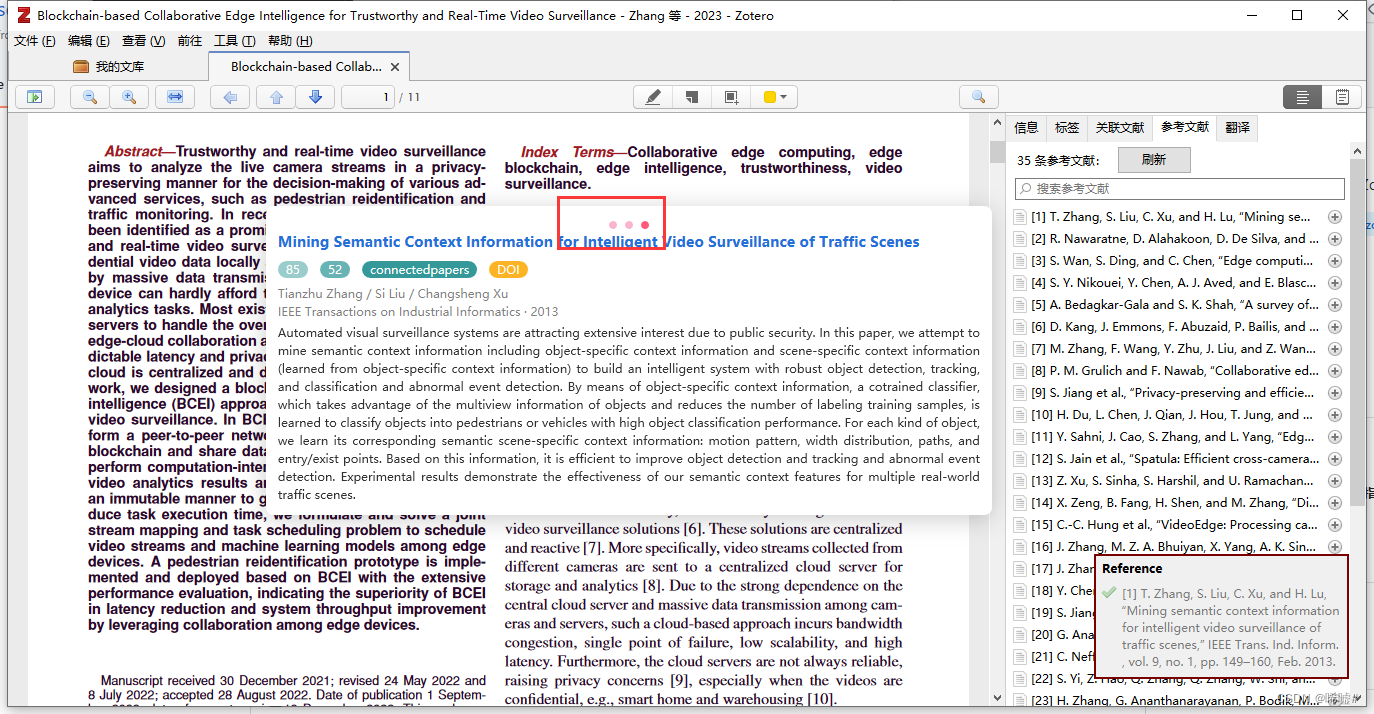 同时
同时 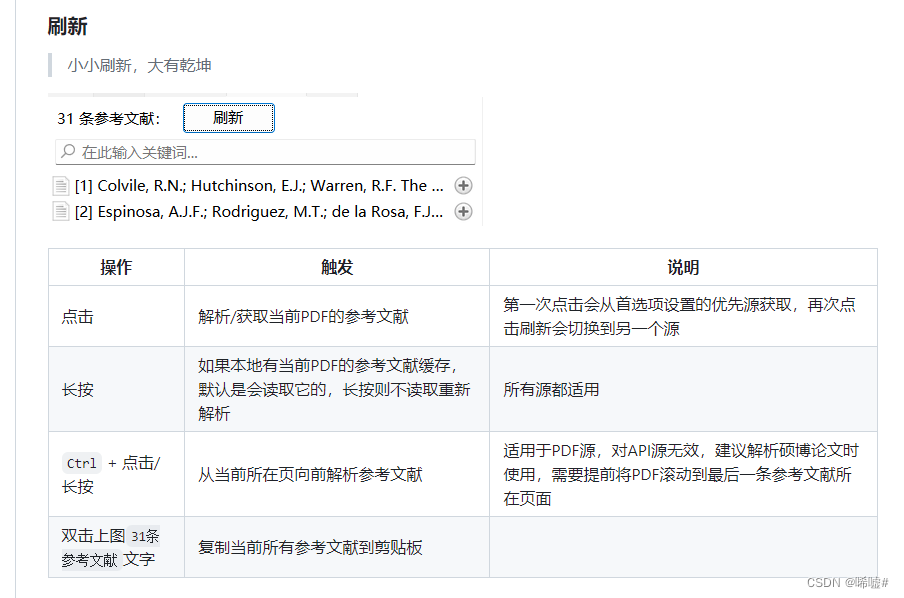
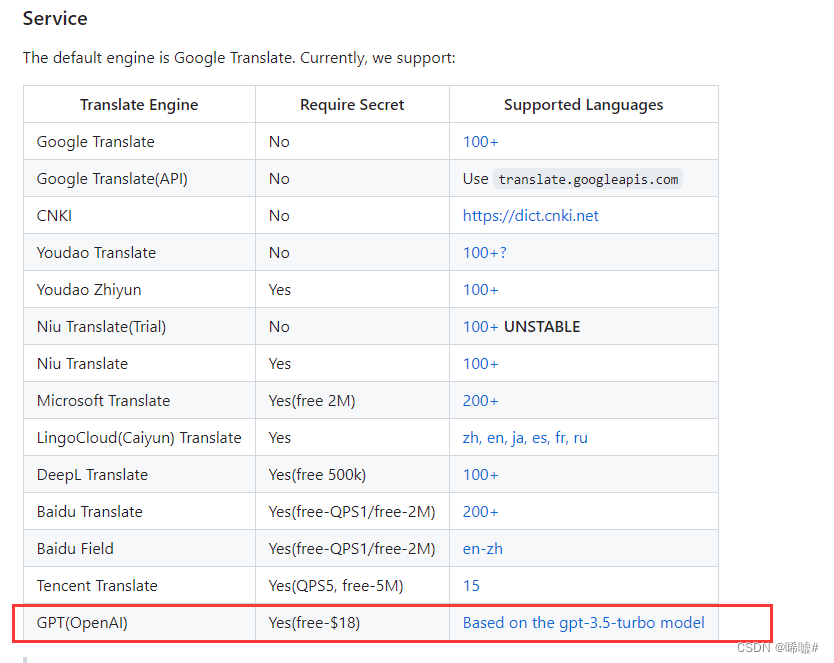 所以之后的阅读器是这样
所以之后的阅读器是这样 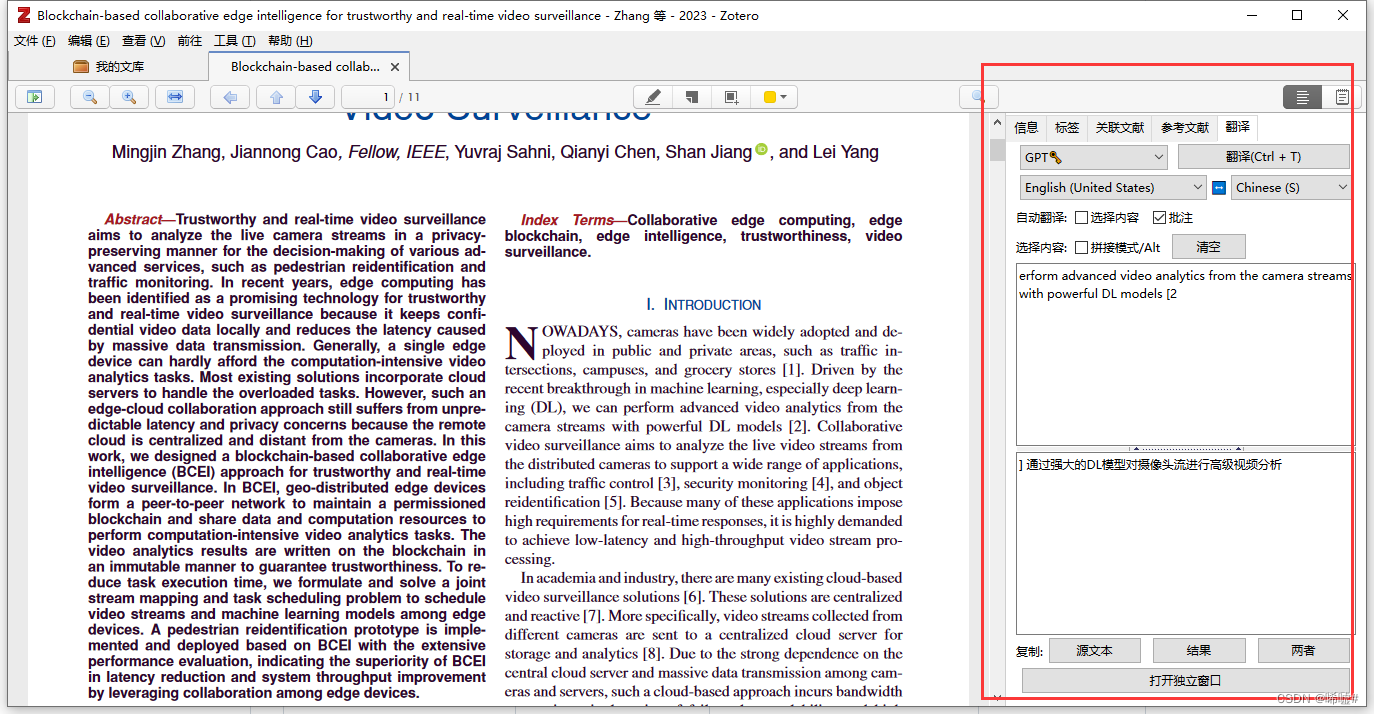 大写的无敌!
大写的无敌!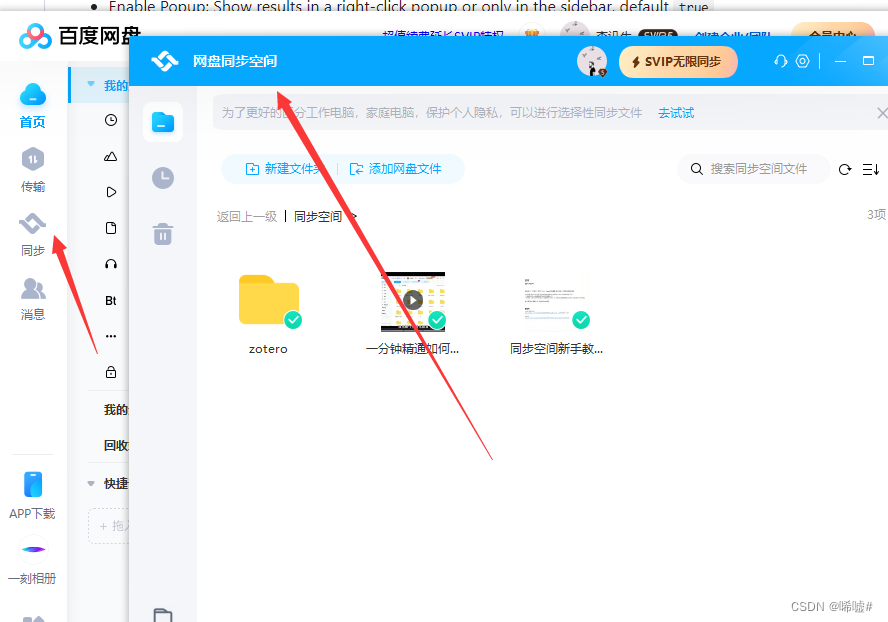 新建文件夹zotero,然后在本地找到该文件夹,记住路径~,比如我的在E:\BaiduSyncdisk
新建文件夹zotero,然后在本地找到该文件夹,记住路径~,比如我的在E:\BaiduSyncdisk 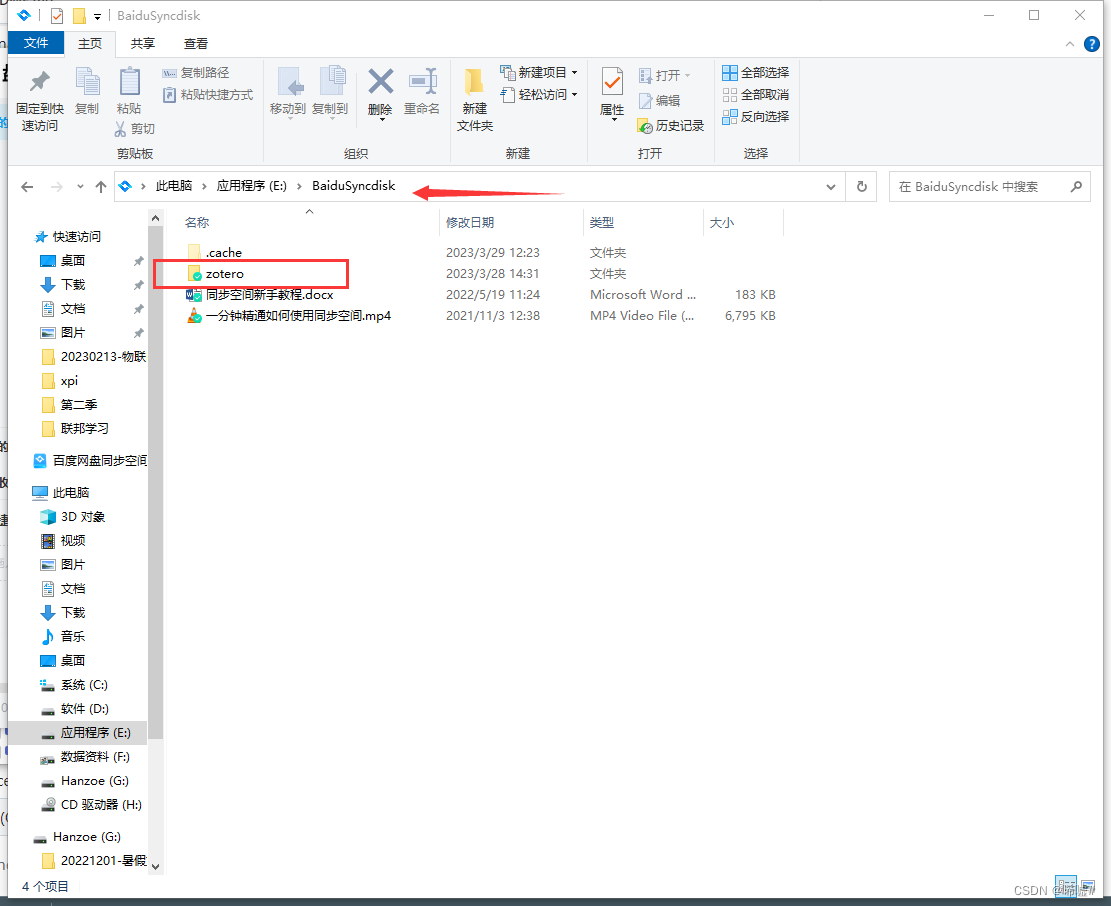 然后在里面创建attachments文件夹,另外两个文件夹等下说怎么操作
然后在里面创建attachments文件夹,另外两个文件夹等下说怎么操作